时间:2018-03-04 09:05:05 作者:zhiwei 来源:系统之家 1. 扫描二维码随时看资讯 2. 请使用手机浏览器访问: https://m.xitongzhijia.net/xtjc/20180304/120996.html 手机查看 评论 反馈
每个文件都是有扩展名的,但是有些系统默认是不显示的,可是我们偶尔需要去改动扩展名,那么怎么改文件的扩展名呢,其实很简单,如果你不懂Win7系统怎么改文件的扩展名的话,那就赶紧看看小编整理的以下文章内容吧!
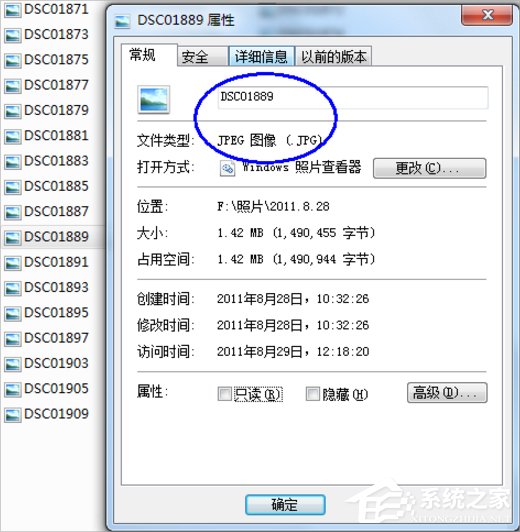
方法/步骤:
1、首先,我们再开始菜单中打开控制面板,这是更改计算机设置的地方。
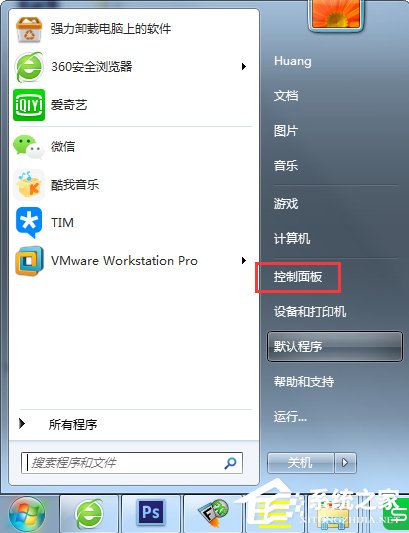
2、然后在控制面板的选项中选择“文件夹选项”,进一步设置计算机文件的查看方式。
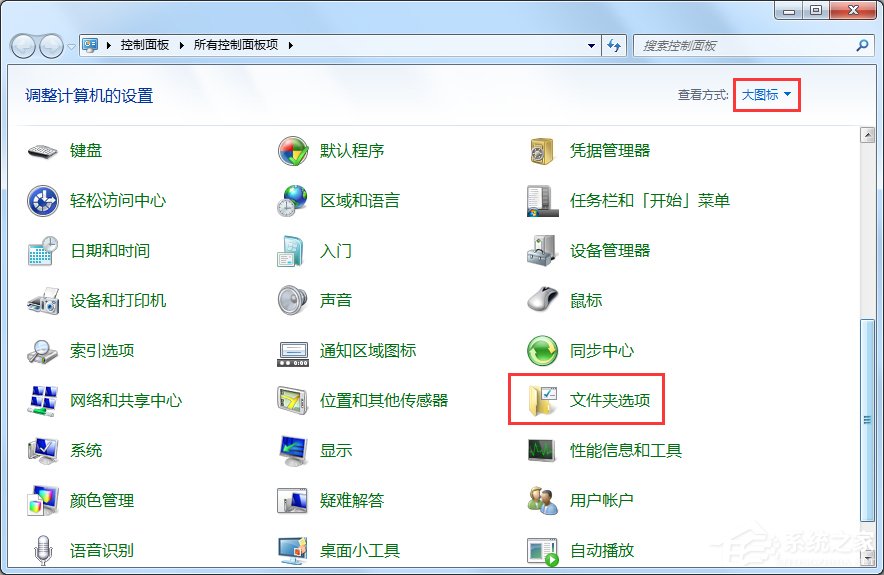
3、文件夹选项打开后,将菜单跳转至“查看”。

4、然后拖动进度条到最下端,找到“隐藏一直文件的扩展名”这一项, 取消勾选。

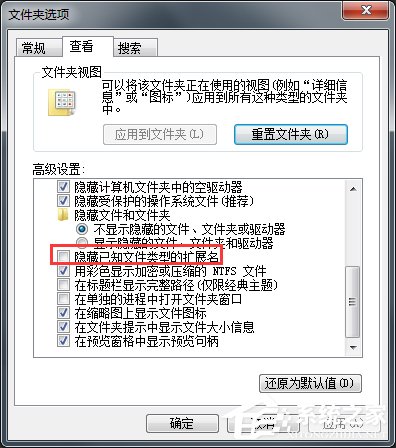
5、最后,别忘了保存设置,使更改生效,在这个菜单中,还可以进行其他关于文件夹选项的设置,根据你的喜好一并弄好吧!

6、看一看,文件的后缀名(扩展名)是不是显示了,你可以随便更改后缀名了。
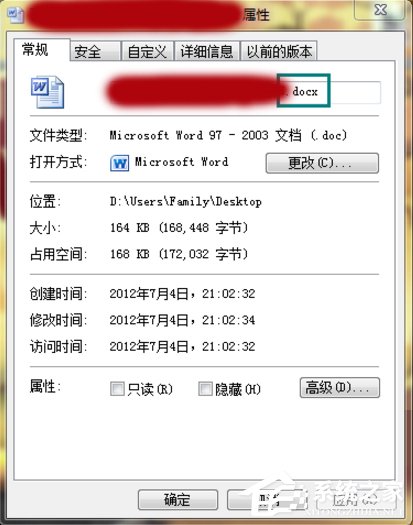
Win7系统怎么改文件的扩展名就讲到这里了,首先我们就是要先让系统显示文件的扩展名,然后我们就可以右击要更改的文件,之后选择属性,最后就能在里面改掉扩展名了。
发表评论
共0条
评论就这些咯,让大家也知道你的独特见解
立即评论以上留言仅代表用户个人观点,不代表系统之家立场